1、打开PS,按ctrl+O打开图片,如图
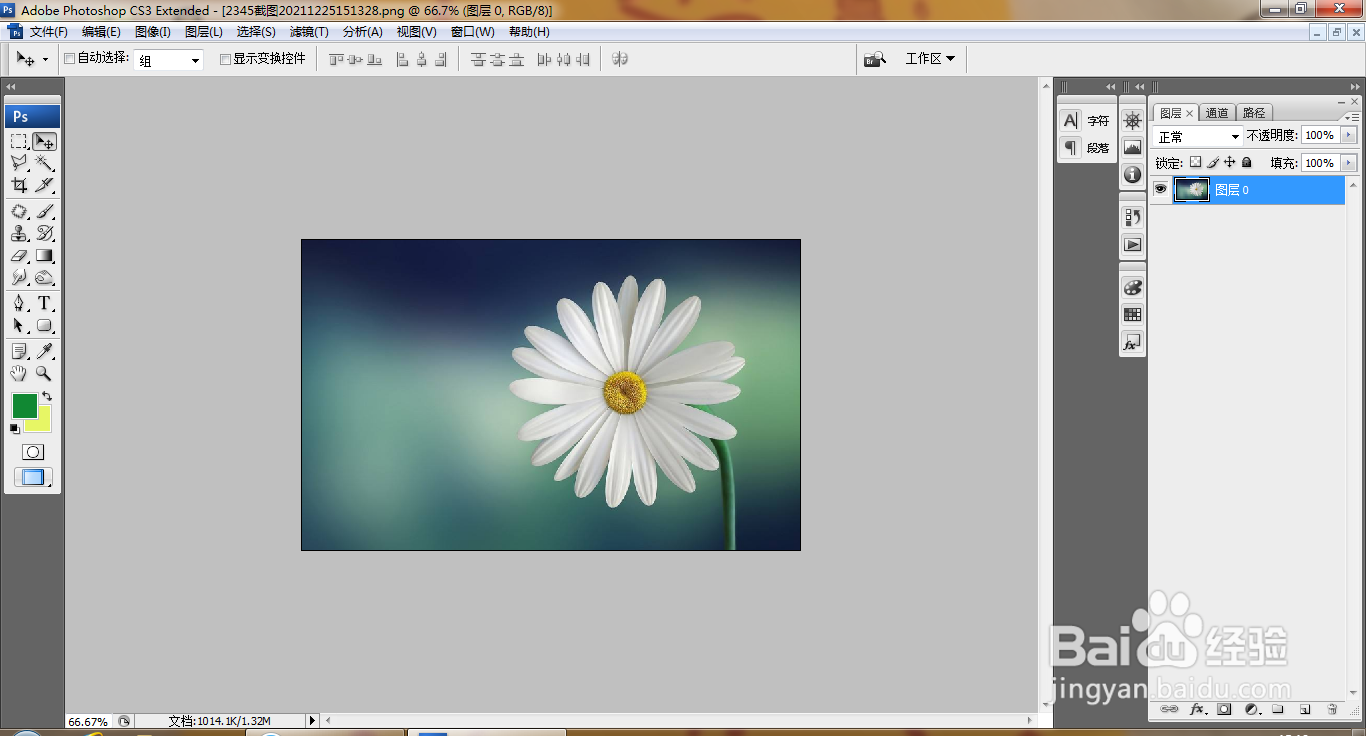
2、复制图层副本,正片叠底,如图
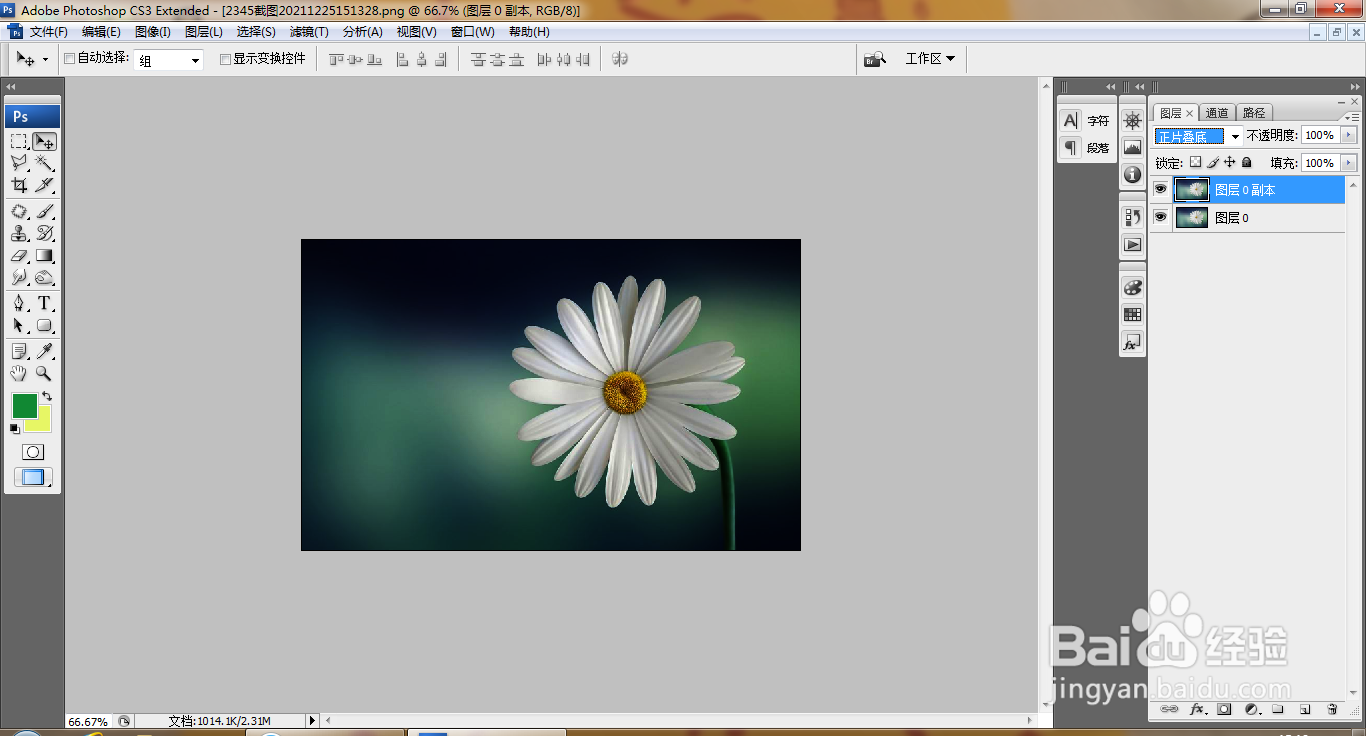
3、盖印图层,如图
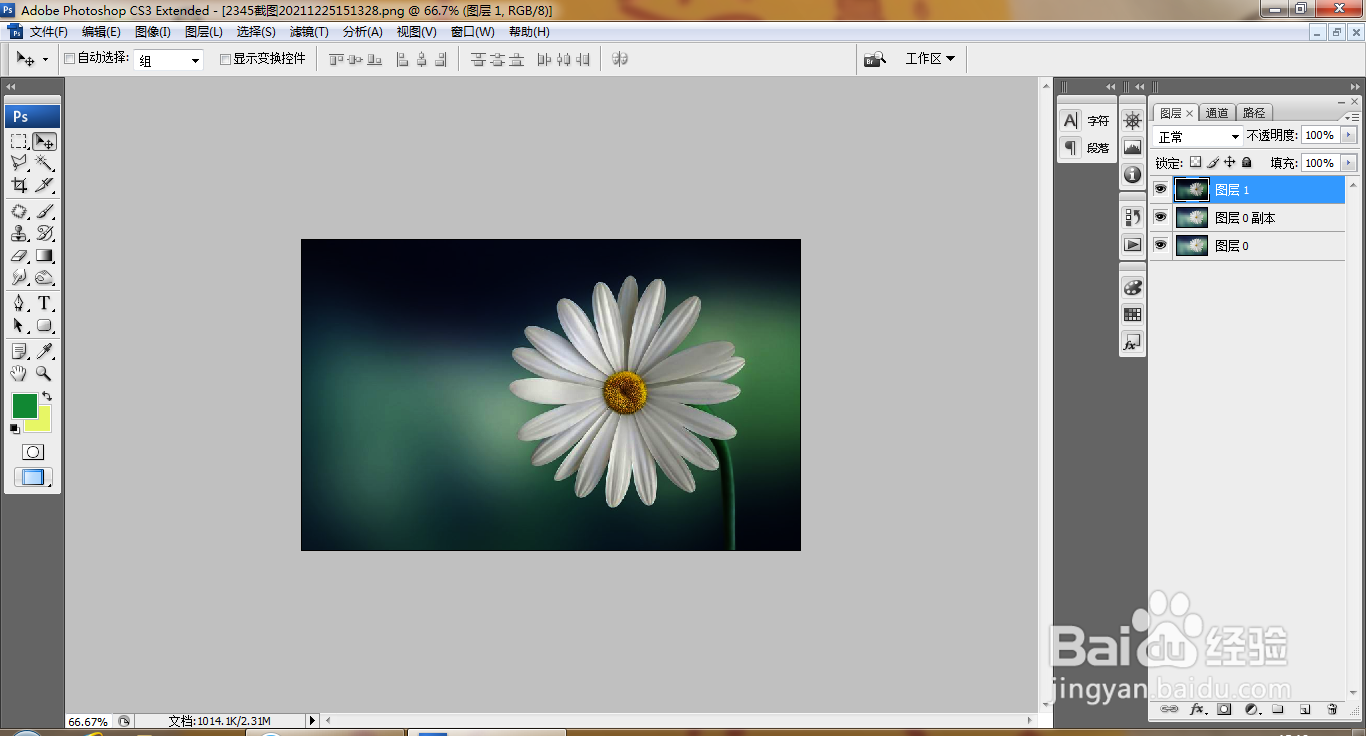
4、选择多边形套索工具,绘制载入选区,如图
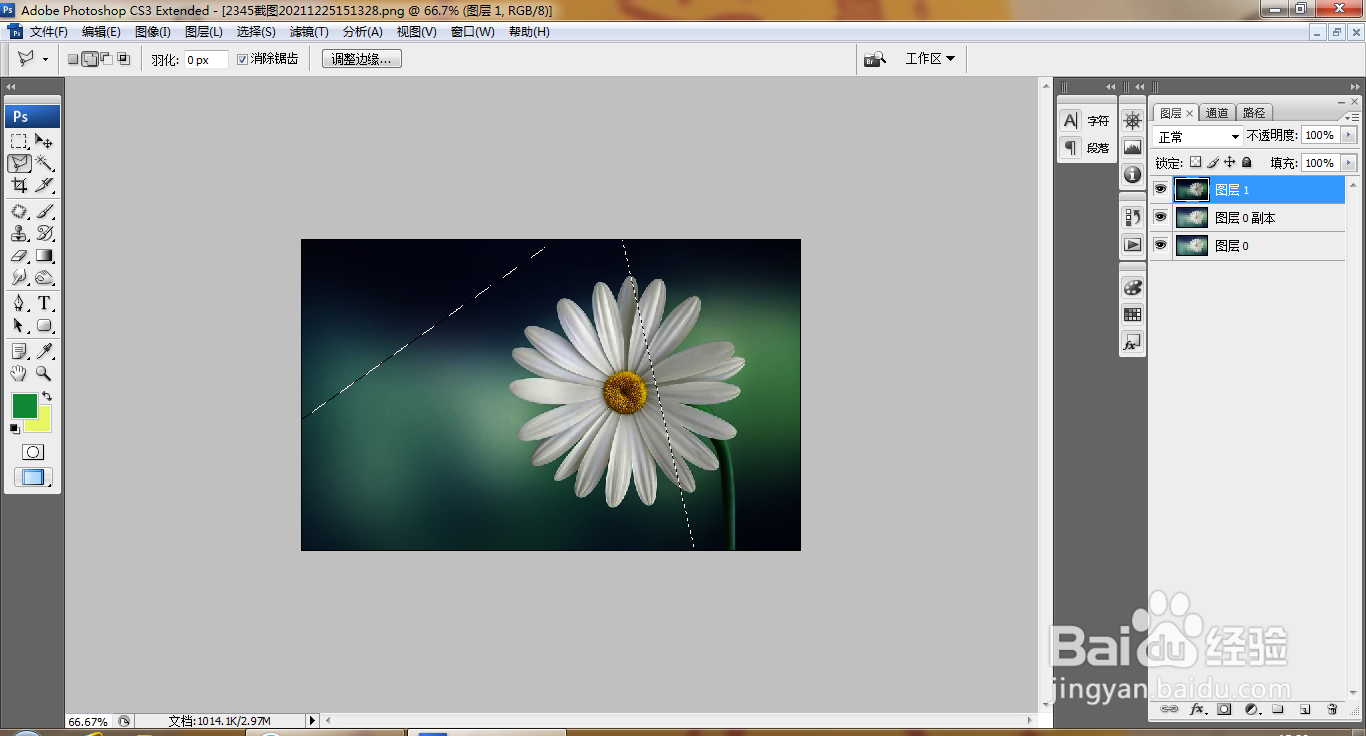
5、找到红色通道,黑白颜色分明,如图

6、按D键恢复前景色和背景色,填充白色,如图
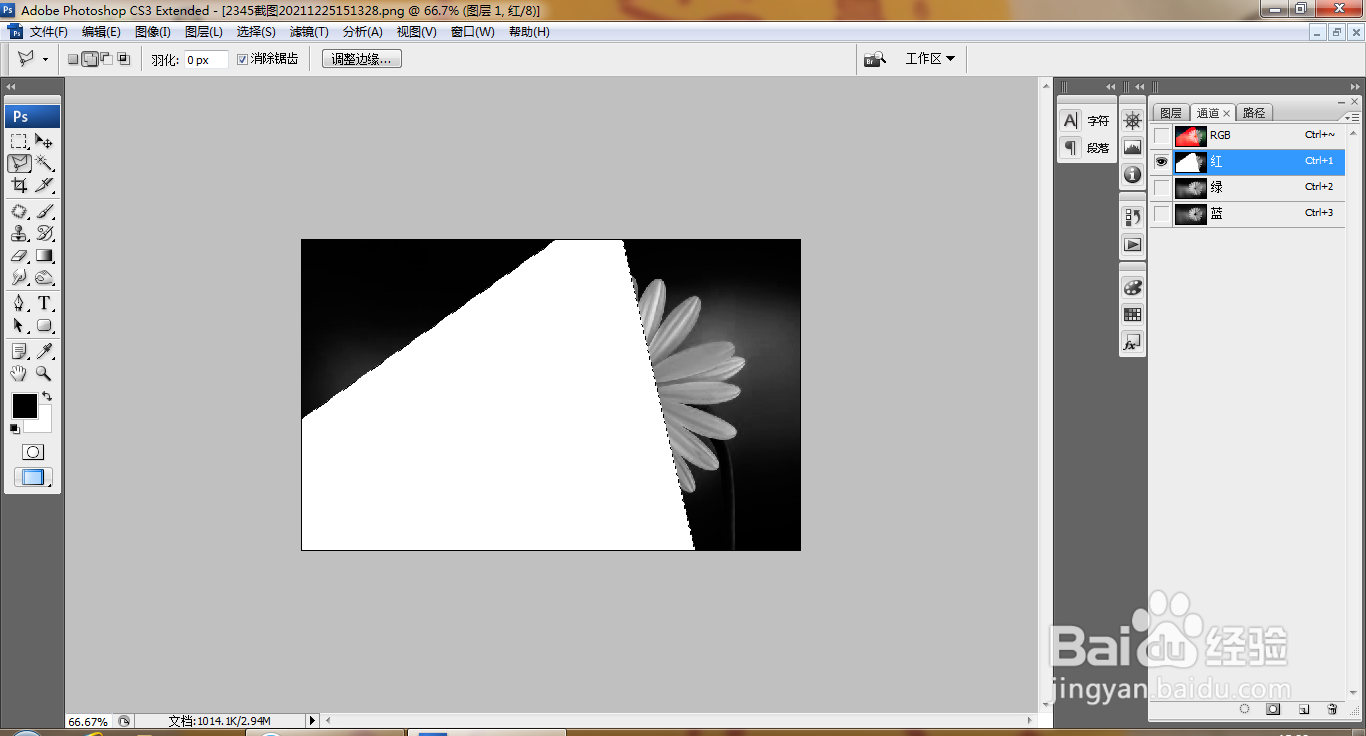
7、再次载入选区,回到RGB 通道,如图
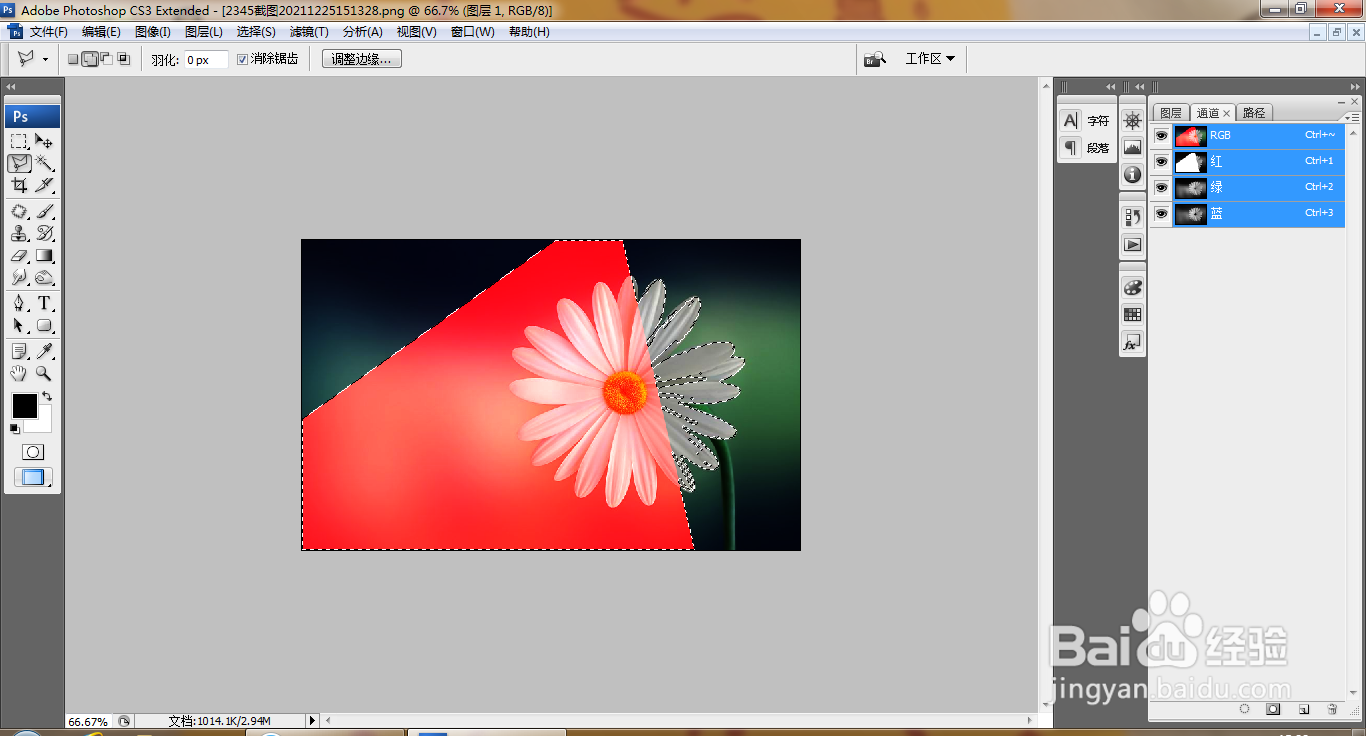
8、新建色阶调整图层,将白色滑块向左移动,如图
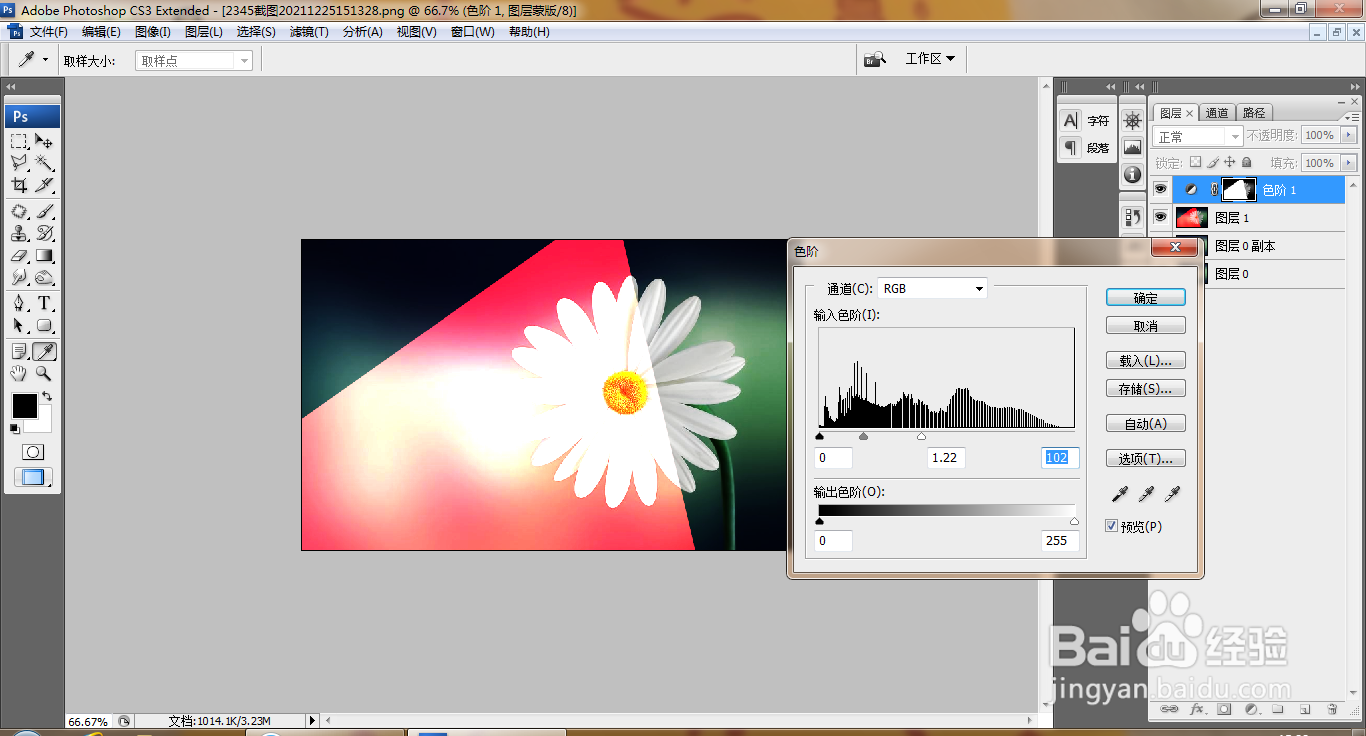
9、再次调整色阶滑块,如图

时间:2024-10-11 20:12:07
1、打开PS,按ctrl+O打开图片,如图
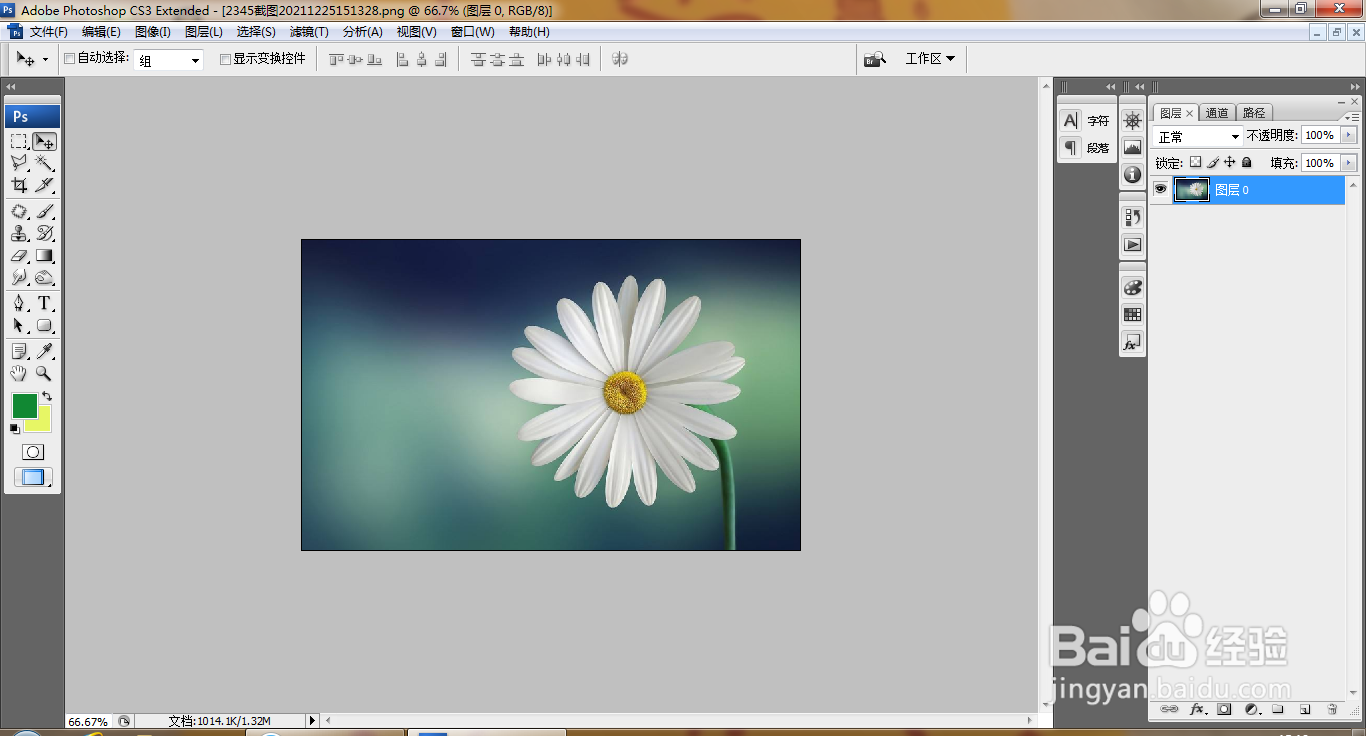
2、复制图层副本,正片叠底,如图
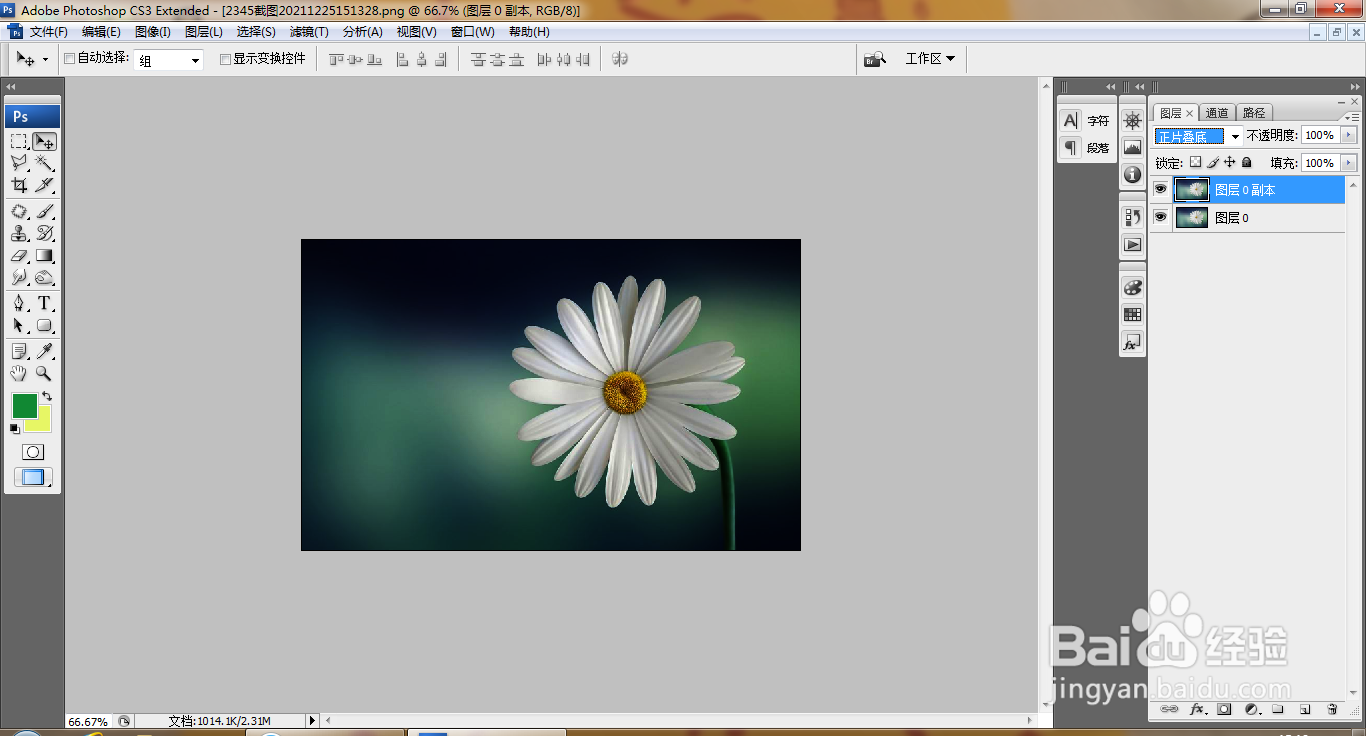
3、盖印图层,如图
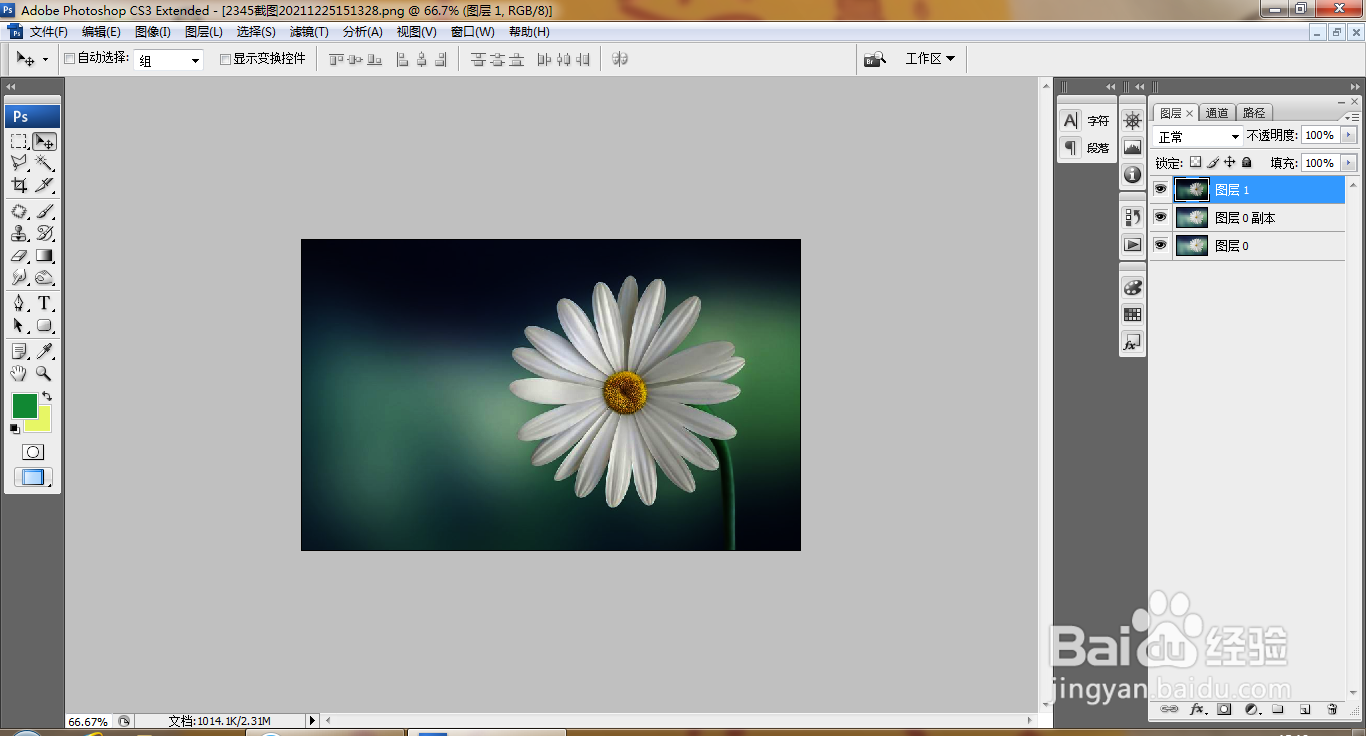
4、选择多边形套索工具,绘制载入选区,如图
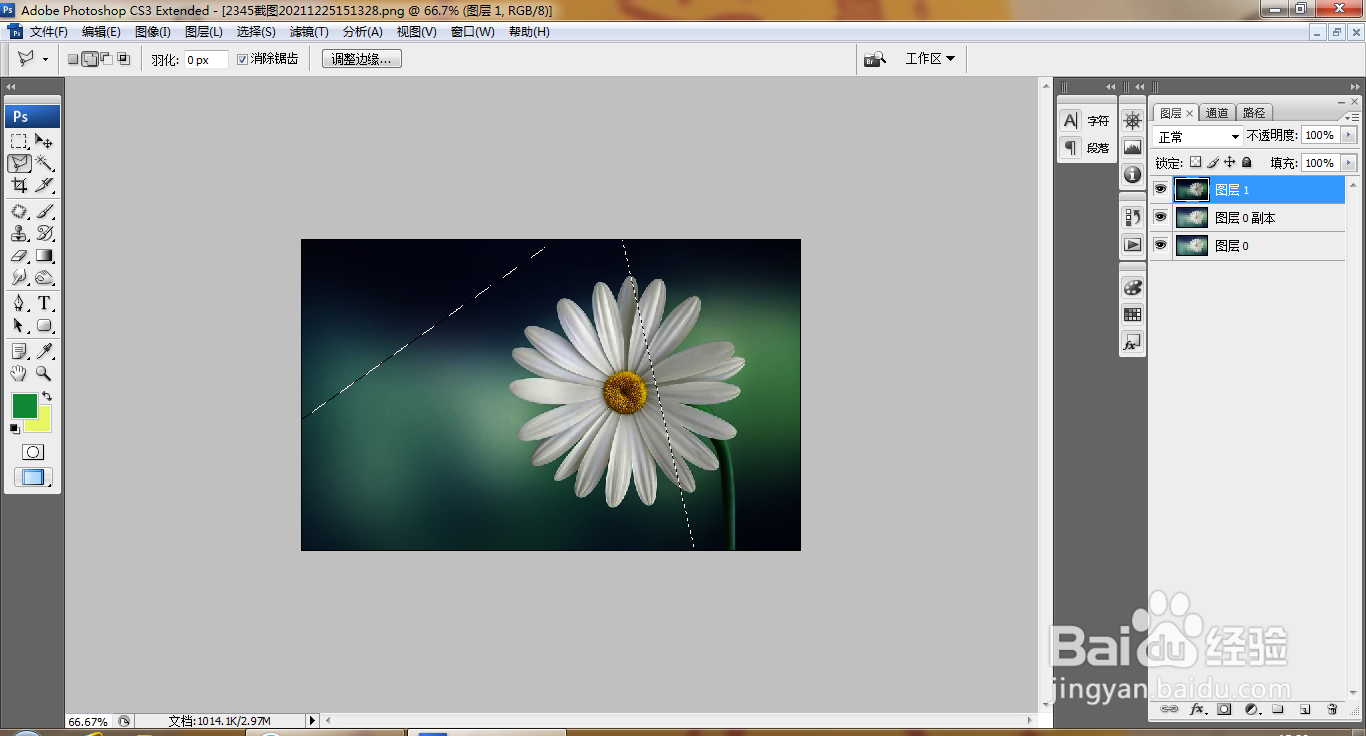
5、找到红色通道,黑白颜色分明,如图

6、按D键恢复前景色和背景色,填充白色,如图
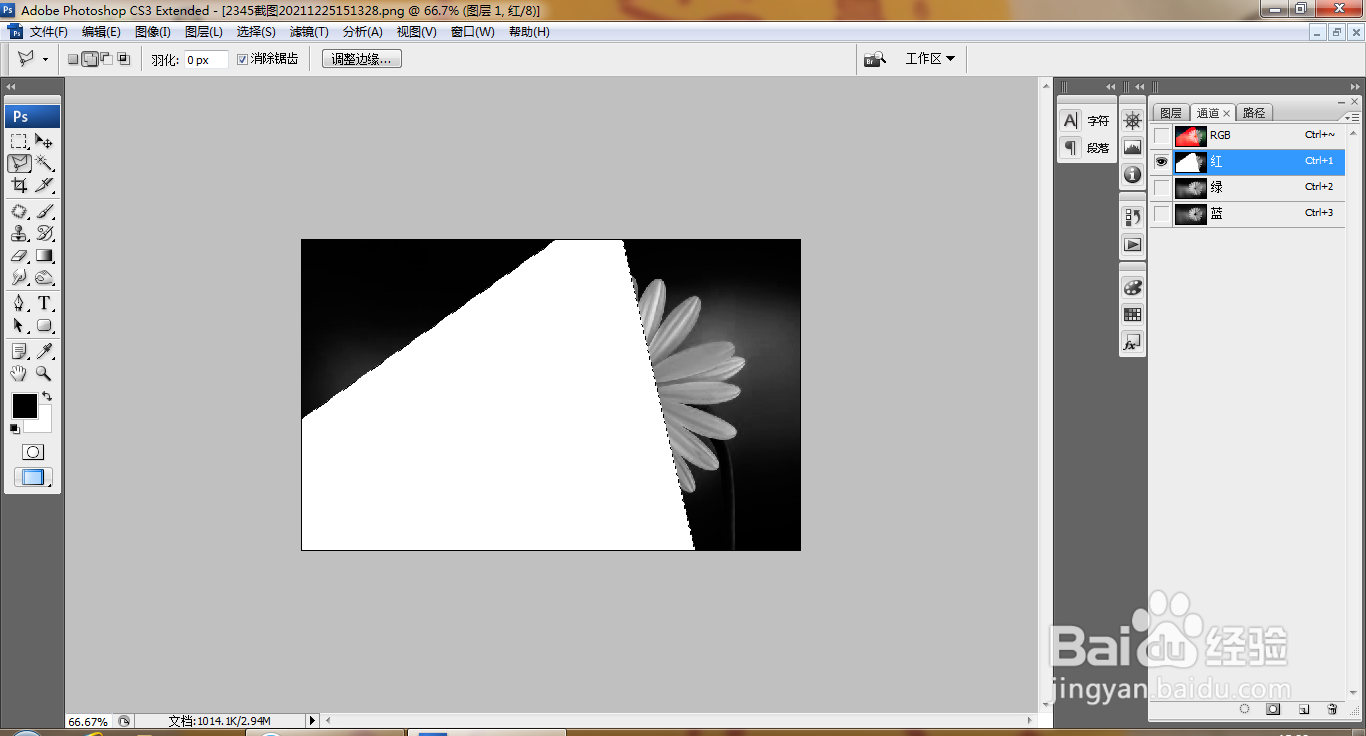
7、再次载入选区,回到RGB 通道,如图
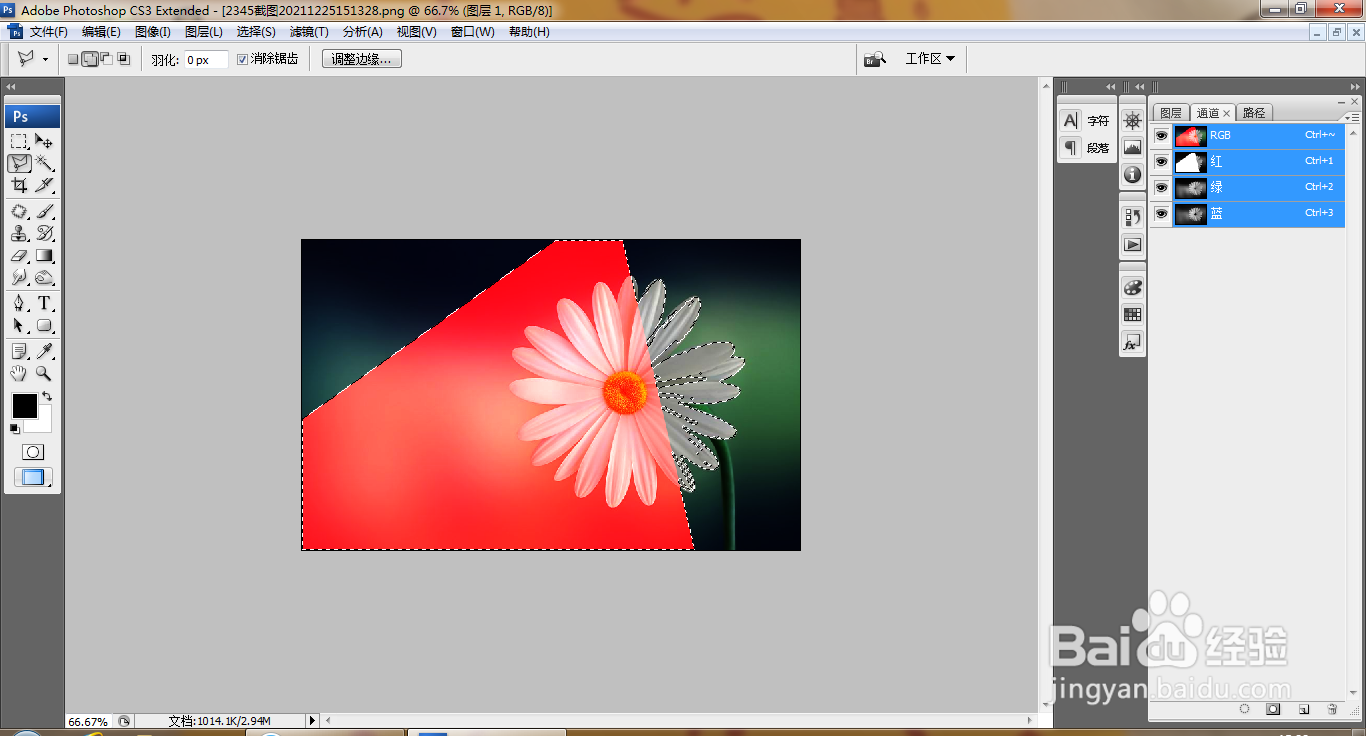
8、新建色阶调整图层,将白色滑块向左移动,如图
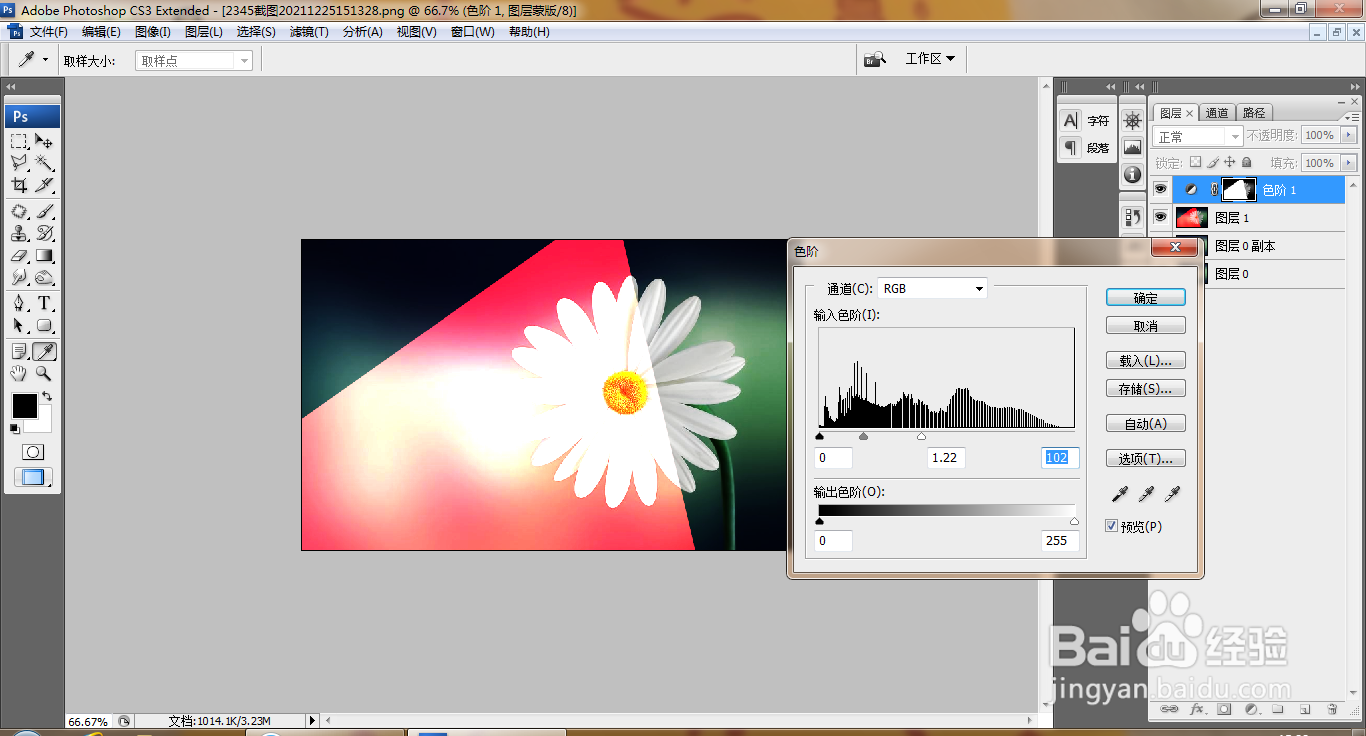
9、再次调整色阶滑块,如图

